只要上网,每天你都会到各种各种的资讯,今日小编也是到网上收集了一些与彩影ARP防火墙如何用如何配置彩影防火墙相关的信息,那么下面分享给大家一起了解下吧。
局域网ARP攻击者一直以来都让人深痛恶觉,相对于ARP攻击者顺畅的网络,那些使用局域网的其他用户则处于绝对的劣势,甚至动不动就被提示“正在遭受第658...次ARP攻击”,这点在使用彩影ARP防火墙的用户来说,只要配置好环境,就可以高枕无忧,彩影ARP防火墙怎么用呢?请看下文。
教程中使用的软件、工具:
彩影ARP防火墙 下载
一、管理端的安装操作
1、双击 管理端文件夹,运行AntiARPServer图标文件如下图:
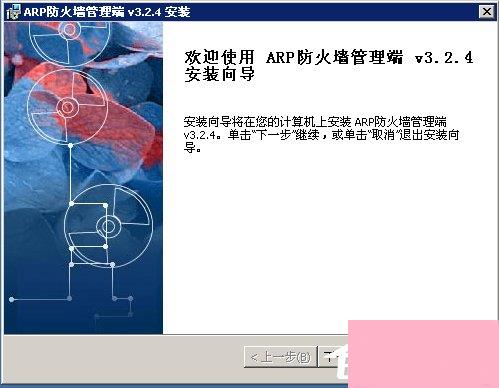
2、单击[ 下一步 ]按钮开始安装,使用本软件需要接受许可协议,如下图:
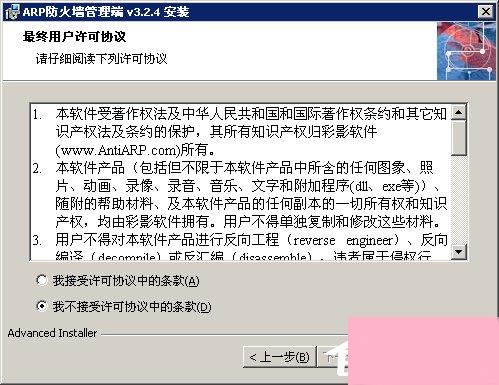
3、点选[ 我同意该许可协议的条款 ] 按钮说明你接受我们的许可协议,点击[ 下一步 > ]按钮之后,再点击[ 下一步 > ]按钮开始安装本程序,安装程序在大约需要五秒钟左右,如果出现以下安装界面恭喜您已经安装成功,如下图:
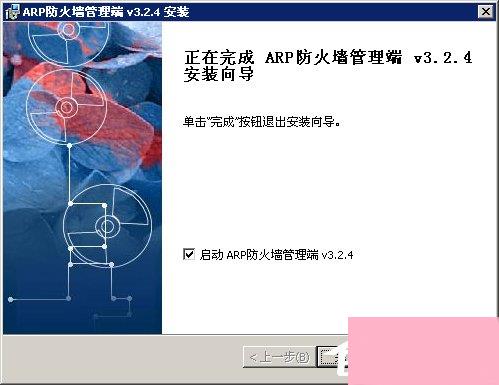
4、点击[完成]按钮之后,软件开始安装驱动程序,大约需要等待十秒钟左右,并出现驱动安装成功的界面,点击确定之后配置注册码如下图:
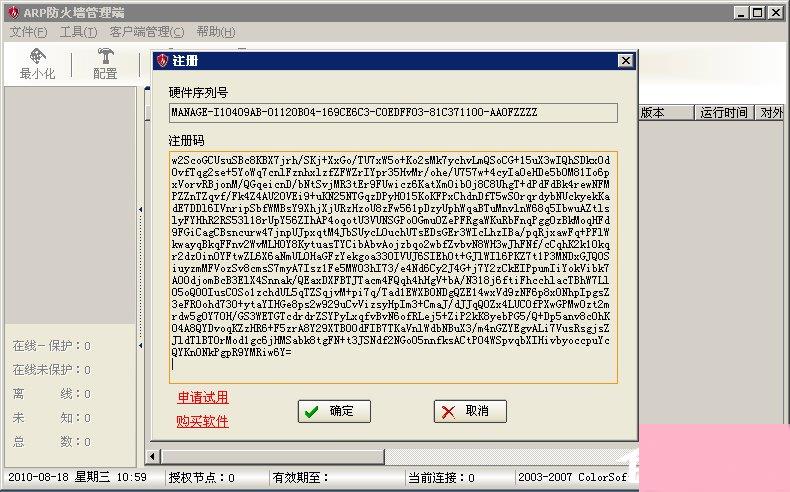
5、点击确定后弹出所有客户端的IP地址管理窗口,可进行对客户端组添加、组IP地址和单个IP地址的添加操作。例如:对“和义楼一机房”组的添加,并在该组中加入“202.196.245.110——202.196.245.130”IP段。
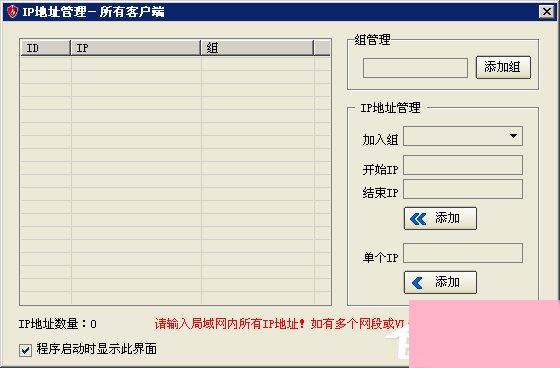
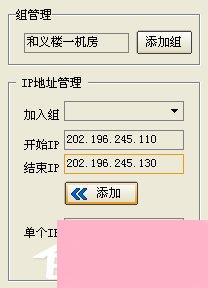
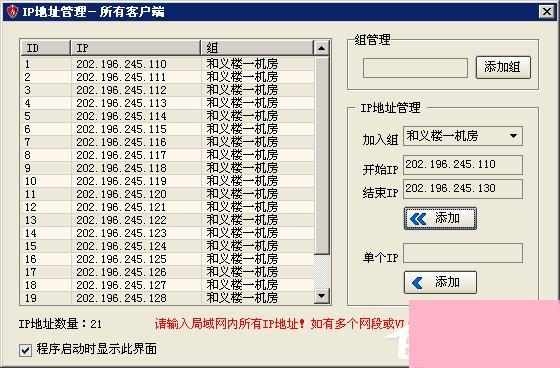
6、对“和义楼一机房的电脑运行及登录状态进行监控、管理”
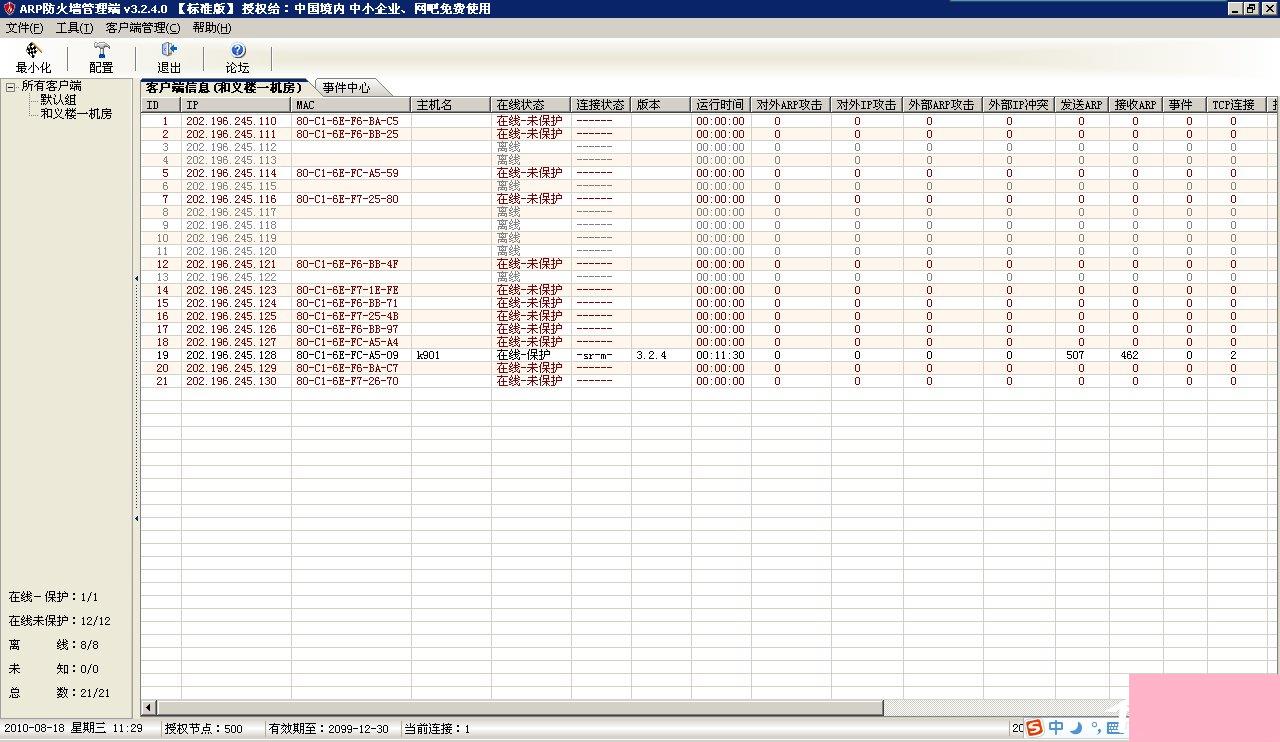
7、管理端的参数配置包括:常规、网络、安全、路由、防御、攻击拦截、其他,页面功能如下:
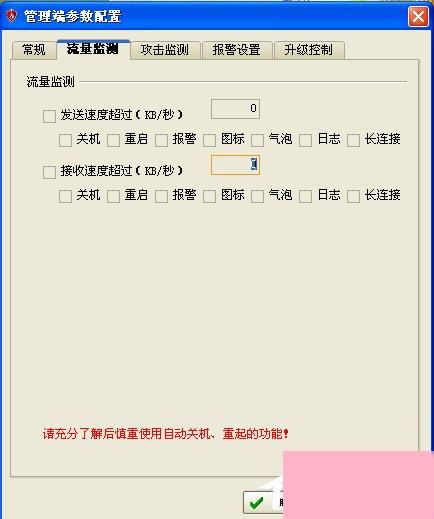
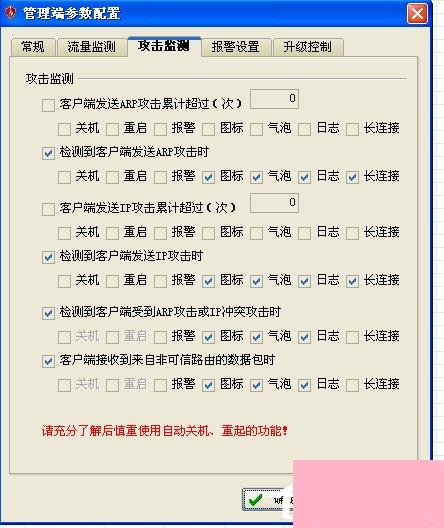

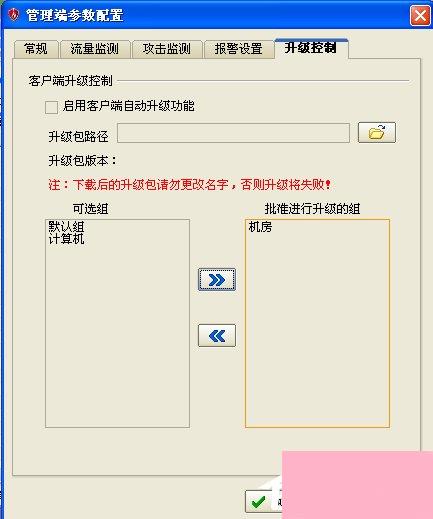
8、彩影防火墙“管理端”的【文件】操作能把客户端列表导出,设置File name和File sytle 之后进行保存。
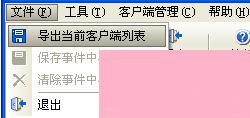

9、【工具】操作能进行更换注册码操作,重新注册登陆。

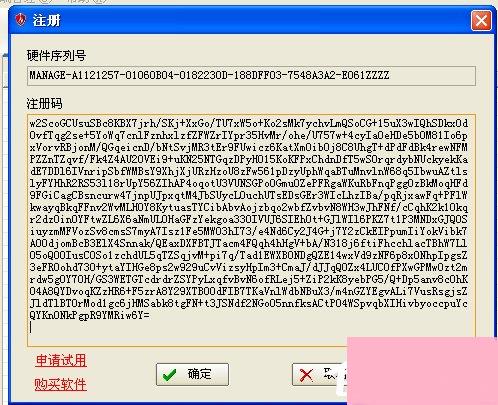
10、【客户端管理】中的【添加组】选项,对组进行添加管理。

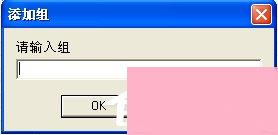
11、【客户端管理】下的【客户端参数配置】中可选各个组进行参数配置。
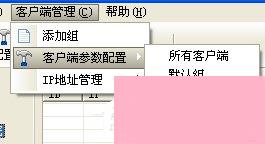

12、【客户端管理】下的【IP地址管理】中可选各个组进行IP地址管理。


13、【帮助】下的各个操作项:购买软件、在线帮助、官方论坛、彩影论坛、检查新版本、关于。

二、客户端的安装操作
1、双击 客户端文件夹,运行AntiARPServer图标文件如下图:
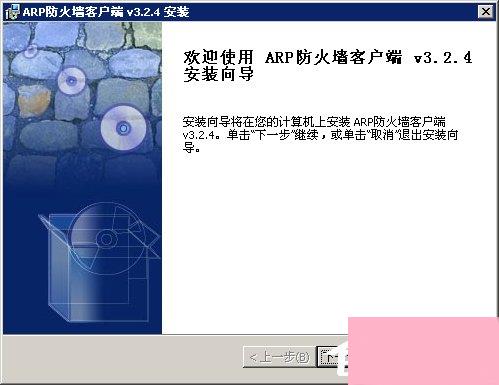
2、单击[ 下一步 ]按钮开始安装,使用本软件需要接受许可协议,如下图:
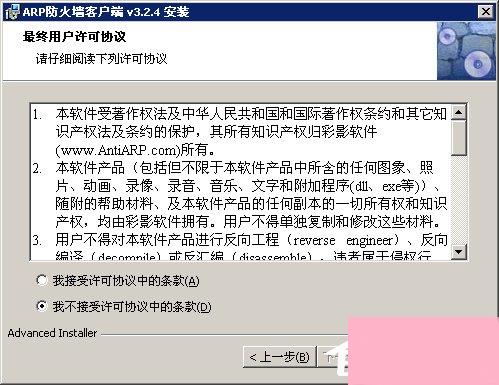
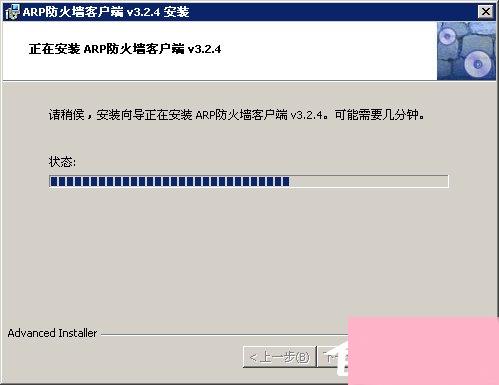
3、点选[ 我同意该许可协议的条款 ] 按钮说明你接受我们的许可协议,点击[ 下一步 > ]按钮之后,再点击[ 下一步 > ]按钮开始安装本程序,安装程序在大约需要五秒钟左右,如果出现以下安装界面恭喜您已经安装成功,如下图:
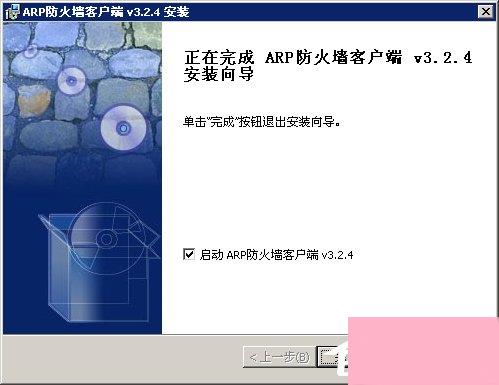
4、安装之后电脑桌面快捷方式。
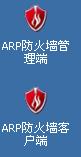
5、设置ARP防火墙管理端IP和端口。
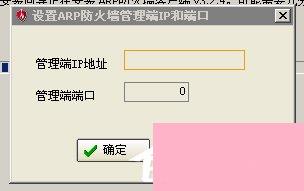

6、【统计数据】【路由信息】界面可对所监控IP段的用户动态及网络运行情况进行管理统计。
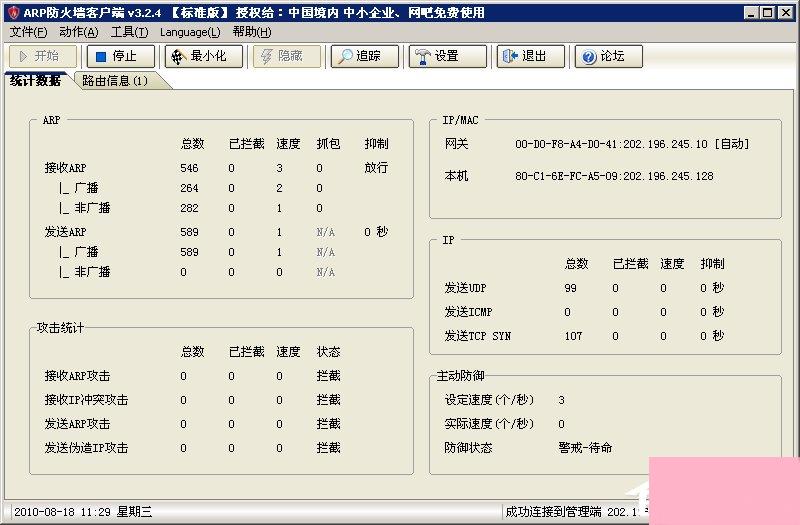

7、【文件】下的关于日志的保存、清除操作。


文件取名、保存等操作。

8、客户端的参数配置包括:常规、网络、安全、路由、防御、攻击拦截、其他,页面功能如下:
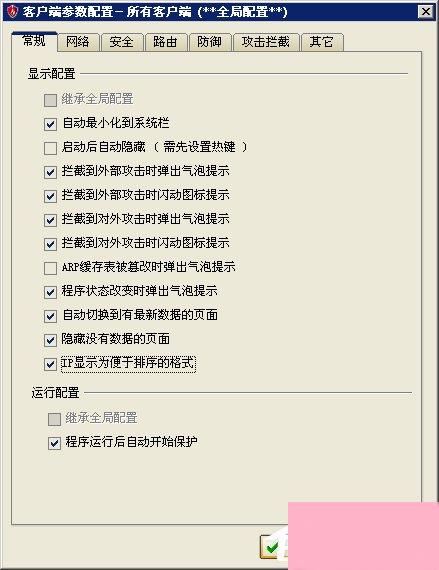
9、服务端IP填写安装本软件的服务端程序的IP地址,请注意服务端IP不是网关IP地址。本版本支持界面隐藏功能,请将光标定位在输入框然后自定义热键。确定之后软件界面如下:

10、软件状态说明:

拦截对外攻击---->拦截本机对外发送的虚假数据包累计。
拦截 IP 冲突---->受到外部攻击的IP冲突欺骗累计次数。
拦截外部攻击---->受到外部其它计算机攻击的累计次数。
发送ARP广播----->本机发送的ARP广播包累计数量。
接收ARP广播----->本机接受的ARP广播包累计数量。
主动防御速度---->受到外部攻击时向网关发送正确MAC的数量。
本机 IP/MAC----->本机的IP以及MAC地址,支持多网卡多IP。
网关 IP/MAC----->网关的IP以及MAC地址。
主动防御状态---->状态分为[待命与防御]。
11、ARP攻击详细信息说明:

12、图片说明:
+ [外部攻击数据] 受到外部计算机攻击的次数达到1110次,对于检测是否存在ARP攻击非常有效。
+ [ IP 冲突数据] 受到外部IP冲突攻击的次数,0表示没有发生IP冲突攻击。对于检测是否存在IP冲突攻击非常有效。
+ [外部攻击数据] 本机对外攻击的次数。这个功能对于检测本机是否感染了ARP恶意程序来说是个不错的功能,即使感染了ARP病毒也不会影响网络,因为虚假数据全部被拦截。
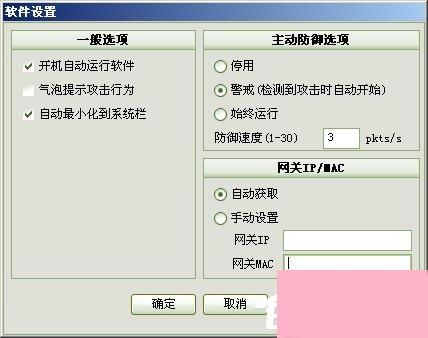
三、常见问题:
Q: 为什么我安装了ARP防火墙网络版还出现掉线情况?
A: 因为在没有安装ARP防火墙网络版的计算机无法控制该计算机发送欺骗包,解决方案就是在全部的计算机上安装ARP防火墙网络版。
Q: 为什么会出现无法复制文件来源“xAntiArp.sys”?
A: 因为 安装了旧版本的网络版程序,可能出现无法复制xAntiArp.sys的文件,请将文件复制路径指向“C:\Program Files\AntiARP\xAntiArp.sys”即可。
Q: 为什么会安装了软件会在本地网卡属性里多了两个协议?
A: 这两个协议是安装ARP防火墙之后在本地网卡中添加的,为了保证程序正常运行请不要删除协议。
Q: 更改本机IP地址时,为何软件会报告有攻击行为?
A: 为了降低资源占用率,ARP防火墙每隔5秒读取一次网卡的IP地址设置。更改本机IP地址时,操作系统会向网络广播新的IP和MAC地址,此时如果防火墙还没有从网卡获取到新的IP地址,那么上述ARP广播包会被拦截,且会报告为本机正在向外攻击。上述ARP广播包被拦截后,不会对本机网络正常使用造成任何问题,请用户放心。
Q: ARP防火墙为何也会拦截对外攻击的数据包?能禁止拦截吗?
A: 如果本机感染了ARP病毒,这些病毒会对外发送大量攻击数据,可能会给用户带来一些不必要的麻烦。同时,彩影软件也不赞同攻击行为,所以ARP防火墙默认也会拦截对外攻击。暂时没有计划将拦截对外攻击做为可配置。请各位用户给予理解和支持!
Q: “主动防御”功能有什么作用?
A: ARP攻击软件一般会发送两种类型的攻击数据包:
(1) 向本机发送虚假的ARP数据包。此种攻击包,ARP防火墙可以100%拦截。
(2) 向网关发送虚假的ARP数据包。因为网关机器通常不受我们控制,所以此种攻击包我们无法拦截。“主动防御”的功能就是,“告诉”网关,本机正确的MAC地址应该什么,不要理睬虚假的MAC地址。
Q: “主动防御”三种不同的配置分别是什么意思?
A: 主动防御支持三种模式
(1)停用。任何情况下都不向网关发送本机正确的MAC地址。
(2)警戒。平时不向网关发送本机正确的MAC地址。当检测到本机正在受到ARP攻击时,开始向网关发送本机正确的MAC地址,以保证网络不会中断。
(3)始终运行。始终向网关发送本机正确的MAC地址。如果攻击者只向网关发送攻击数据,不向本机发送攻击数据,那么如果主动防御处于“警戒”状态时是无法保证网络不会中断的,“始终运行”主动防御功能,可以应对这种情况。
Q: “主动防御”速度设置为多少比较合适?
A: 主动防御功能默认配置为:警戒状态,发包速度10 pkts/s。经过彩影软件大量测试,防御速度为10pkts/s时可以应对市面上大多数ARP攻击软件。向网关发送正确MAC时,每次会发送两种类型的数据包,每个数据包大小是42字节(Bytes),所以当速度为10时,网络流量是: 10*2*42=840Bytes,即不到1KBytes/s。同理可计算,防御速度为100时,网络流量《10KBytes/s。防御速度支持自定义,最小为1,最大为100,用户可以根据自己的网络情况自行调准。
Q: 运行ARP防火墙之后,为何用“arp -a”命令还能看到其它主机?
A: ARP防火墙不是拦截所有ARP包,只是拦截虚假的ARP包。所以它并不能保证你用“arp -a”命令看不到其它主机,只能保证你看的数据都是正确的。反过来说,如果你用“arp -a”命令看不到任何主机,那么你的机器就“断网”了。
以上便是彩影ARP防火墙的使用说明,用户,某种意义上来说,这个ARP比较适合网吧或者管理多个房间的房东。将ARP防范于未然,当然可以高枕无忧。
通过上面的介绍,相信大家对于这个彩影ARP防火墙如何用如何配置彩影防火墙也有了一定的了解了,希望小编精心整理的这篇内容能够解决你的困惑。